
إرسال جدول بيانات في Numbers على الـ iPad
يمكنك إرسال نسخة من جدول بيانات باستخدام الإرسال السريع أو البريد أو الرسائل أو خدمة أخرى. يمكنك كذلك إرسال نسخة بتنسيق آخر، مثل PDF وMicrosoft Excel وCSV وTSV.
تلميح: قبل إرسال نسخة من جدول البيانات إلى مستلم، يمكنك حمايته بكلمة سر لتقييد الوصول إلى جدول البيانات وتوفير أمان إضافي.
إرسال نسخة من جدول بيانات
انتقل إلى تطبيق Numbers
 على iPad.
على iPad.أثناء فتح جدول البيانات، اضغط على
 في شريط الأدوات.
في شريط الأدوات.اضغط على القائمة المنبثقة، ثم اضغط على إرسال نسخة.
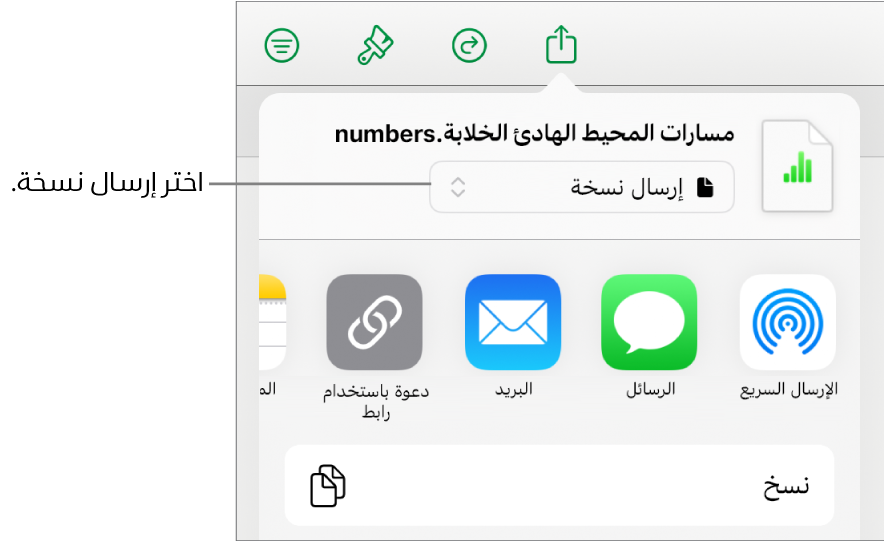
اضغط على أحد خيارات الإرسال:
الإرسال السريع: اضغط على اسم المستلم. يجب أن يكون المستلم موجودًا على الشبكة نفسها ويجب أن يقبل الملف لاستلامه.
الرسائل أو البريد أو أي خدمة أخرى: قدم المعلومات المطلوبة إلى المستلم (عنوان بريد إلكتروني إذا كنت تقوم مثلاً بإرسال بريد إلكتروني)، ثم أرسل النسخة أو انشرها.
الملاحظات: لحفظ نسخة، اختر الملاحظة المطلوب حفظها فيها (أو أنشئ واحدة جديدة)، أضف نصًا إذا كنت تريد، ثم اضغط على حفظ.
اضغط على المزيد لإضافة خدمة أخرى للخيارات (يمكنك إعداد خدمات أخرى في الإعدادات التي يمكن الوصول إليها من الشاشة الرئيسية لجهازك).
في Numbers على الـ iPhone أو الـ iPad، يفتح جدول البيانات في عرض القراءة.
إرسال نسخة من جدول بيانات Numbers بتنسيق آخر
انتقل إلى تطبيق Numbers
 على iPad.
على iPad.أثناء فتح جدول البيانات، اضغط على
 في شريط الأدوات، ثم اضغط على تصدير وإرسال.
في شريط الأدوات، ثم اضغط على تصدير وإرسال.اضغط على التنسيق المراد استخدامه:
PDF: يمكنك فتح هذه الملفات وتعديلها أحيانًا باستخدام تطبيقات مثل المعاينة و Adobe Acrobat. اختر خيار تخطيط (تستخدم إعدادات الطباعة إعدادات الطابعة الافتراضية). لتضمين التعليقات، حدد "احتواء كل ورقة في صفحة واحدة" ، ثم شغِّل التعليقات. إذا أضفت أوصاف الصورة أو الرسم أو الصوت أو الفيديو للتقنية المساعدة (على سبيل المثال، التعليق الصوتي)، فستُصدّر تلقائيًا. لتضمين علامات تسهيلات الاستخدام للجداول الكبيرة، اضغط على تسهيلات الاستخدام، ثم اضغط على تشغيل. بعد اختيار تخطيط الصفحة والإعدادات الأخرى، اضغط على تصدير في الزاوية العلوية اليسرى من خيارات PDF.
Excel: اختر ما إذا يتم إنشاء ورقة عمل Excel لكل ورقة أم لكل جدول في جدول بيانات Numbers (إذا كان هناك أكثر من ورقة أو جدول). إذا اخترت واحدة لكل جدول، يمكنك تضمين ورقة عمل للملخص تتضمن روابط لكل الجداول.
CSV: تظهر محتويات الخلايا كقيم مفصولة بفواصل في الملف الذي يتم تصديره.
TSV: تظهر محتويات الخلايا كقيم مفصولة بعلامات جدولة في الملف الذي يتم تصديره.
قوالب Numbers: أرسل جدول البيانات كقالب يمكن حفظه في منتقي القوالب. اضغط على إرسال القالب في عناصر تحكم التصدير.
لإرسال جدول البيانات، اضغط على أحد خيارات الإرسال:
الإرسال السريع: اضغط على اسم المستلم. يجب أن يكون المستلم موجودًا على الشبكة نفسها ويجب أن يقبل الملف لاستلامه.
الرسائل أو البريد أو أي خدمة أخرى: قدم المعلومات المطلوبة إلى المستلم (عنوان بريد إلكتروني إذا كنت تقوم مثلاً بإرسال بريد إلكتروني)، ثم أرسل النسخة أو انشرها.
الملاحظات: لحفظ نسخة، اختر الملاحظة المطلوب حفظها فيها (أو أنشئ واحدة جديدة)، أضف نصًا إذا كنت تريد، ثم اضغط على حفظ.
اضغط على المزيد لإضافة خدمة أخرى للخيارات (يمكنك إعداد خدمات أخرى في الإعدادات التي يمكن الوصول إليها من الشاشة الرئيسية لجهازك).